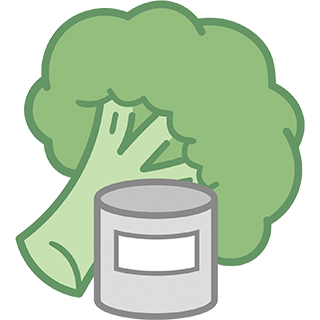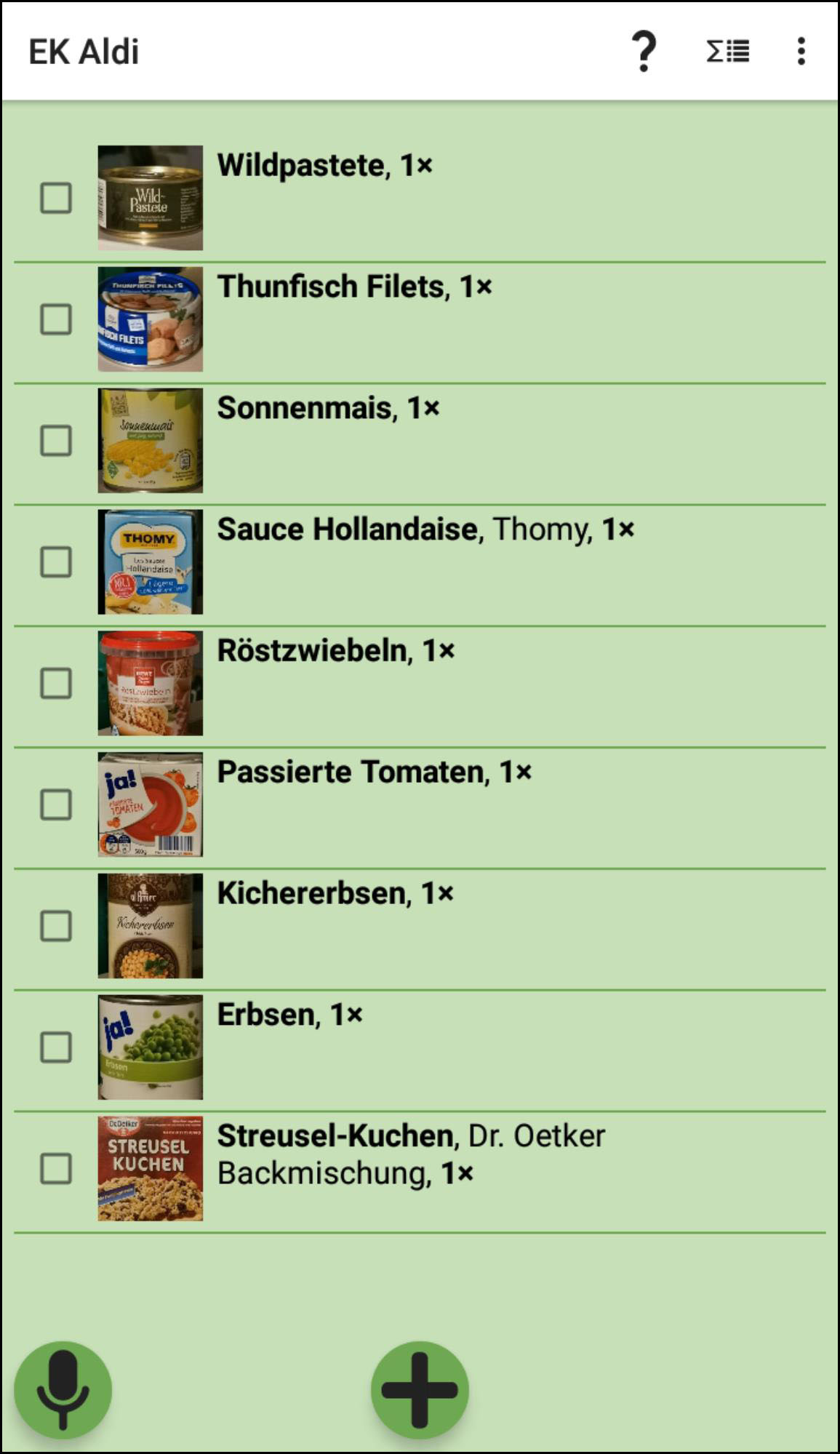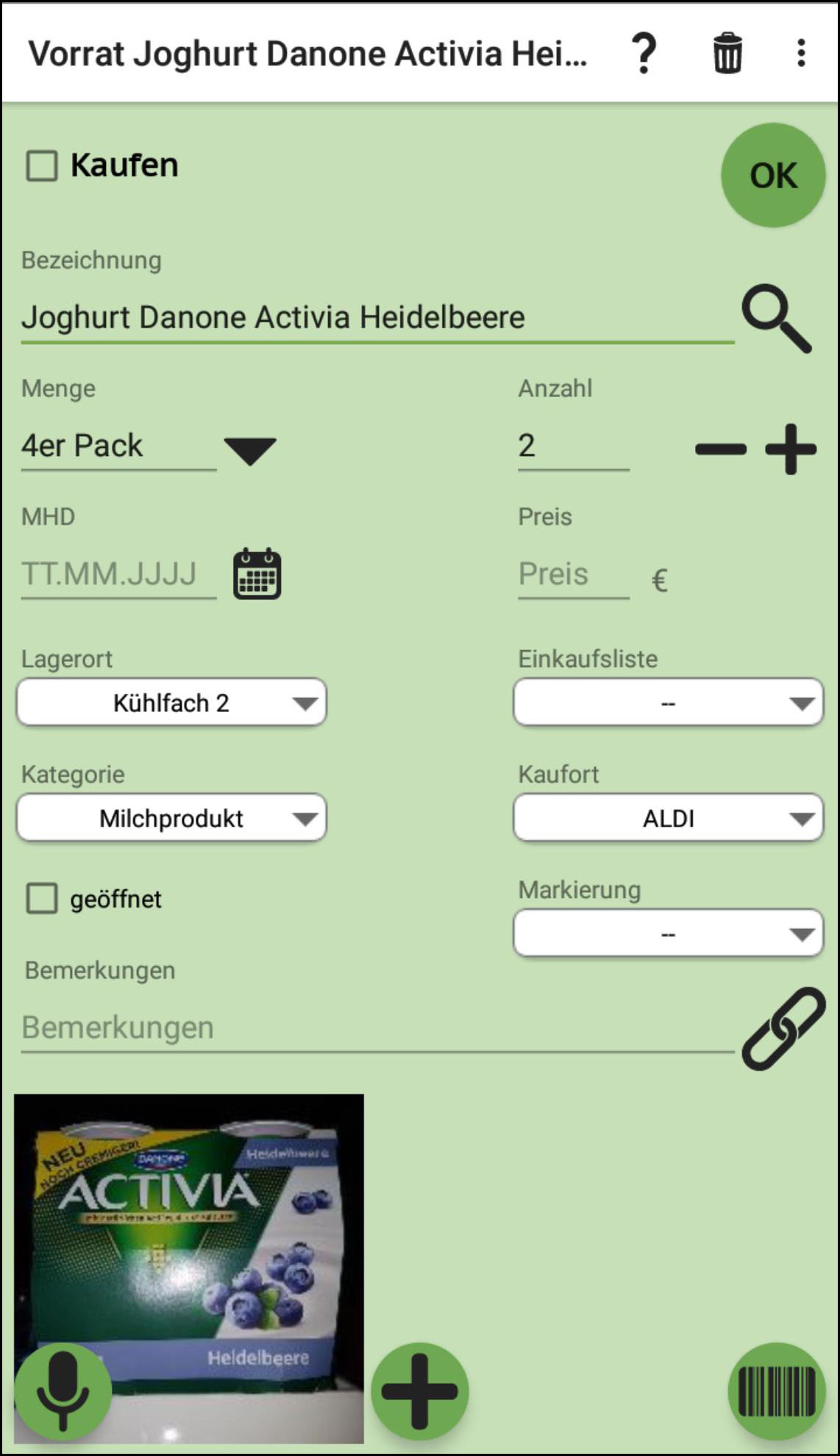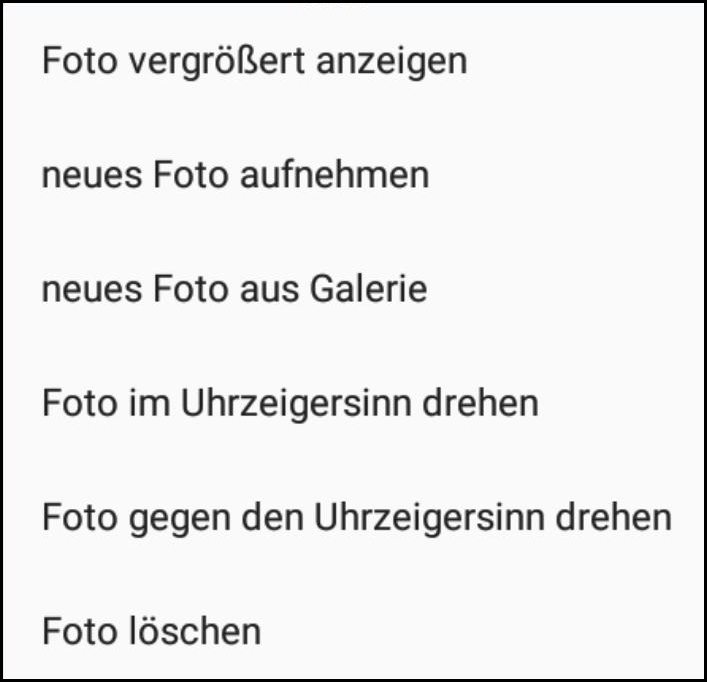eigene Produktfotos
Wenn in den Einstellungen bei 'eigene Produktfotos' die Option 'keine Fotos' angewählt ist, werden keine Fotos in den Listen angezeigt (und es steht somit mehr Platz für Text zur Verfügung).
Anderenfalls wird bei den einzelnen Produkten / Vorräten in den Listen jeweils ein selber fotografiertes Produktfoto mit angezeigt. Dabei kann man in den Einstellungen wählen, ob ein kleines, ein mittelgroßes oder ein großes Foto angezeigt werden soll. Die aufgenommenen Fotos haben intern immer die selbe Größe (diese ist auch jeweils bei den Bearbeitungsdaten der Produkte / Vorräte zu sehen), lediglich die Anzeigegröße variiert durch die Einstellungen.
Beispiel für eine Einkaufsliste (mittlere Fotogröße):
Auch die Fotos werden mit den gemeinsamen Daten synchronisiert. Die Nutzung der Fotos ist an die Pro-Version gebunden. Um die Funktion vor dem Kauf kostenlos testen zu können, sind bis zu 10 Produktfotos auch ohne Pro-Version nutzbar (incl. Synchronisation).
Die Aufnahme der Fotos kann an 2 verschiedenen Stellen vorgenommen werden :
- in den Einkaufslisten für die Produkte, die bereits in der Einkaufsliste zu sehen sind
- überall wo ein Produkt / Vorrat zur Bearbeitung angezeigt wird
Die Aufnahme wird dort jeweils gestartet durch Klick auf das Fotoapparat-Symbol (bzw. auf ein bereits angezeigtes Foto - zum Ersetzen des Fotos).
Mit Hilfe der dann automatisch gestarteten Standard-Foto-App des Handys kann ein Thumbnail-Foto mit den in der Standard-App angebotenen Mitteln aufgenommen werden. Wenn das Foto mit OK bestätigt wird, wird es automatisch durch mittiges Abschneiden der längeren Seite in quadratische Form gebracht und bei dem Produkt / Vorrat gespeichert.
Alternativ kann bei der Bearbeitung eines Produktes / Vorrates auch ein vorhandenes Foto aus der Galerie übernommen werden durch Klick auf das Galerie-Symbol oder über den Menüpunkt 'Foto aus Galerie holen'. Dann kann mit Hilfe der gestarteten Galerie-App ein vorhandenes Foto ausgwählt werden (eine Kopie davon wird wie bei der Aufnahme beschnitten, auf Thumbnail-Größe skaliert und gespeichert).
Angezeigt werden die Fotos in der Folge überall, wo ein Produkt / Vorrat angezeigt wird - sogar in den als HTML-Datei versendeten Einkaufslisten.
Beispiel für Produktdaten mit Foto :
Durch Klick auf ein Foto in den Produktdaten wird ein Menü eingeblendet :
Man kann auch zwischendurch mal bei Bedarf das Anzeigen der Fotos ausschalten, ohne dass dadurch vorhandene Fotos gelöscht werden.
Wenn in einem Schwung viele neue Fotos synchronisiert werden müssen (z.B. auch beim Beitritt in eine Gruppe mit vielen Fotos), kann der Transfer natürlich eine Weile dauern - es empfiehlt sich u.U., einen solchen Vorgang im WLAN auszuführen.